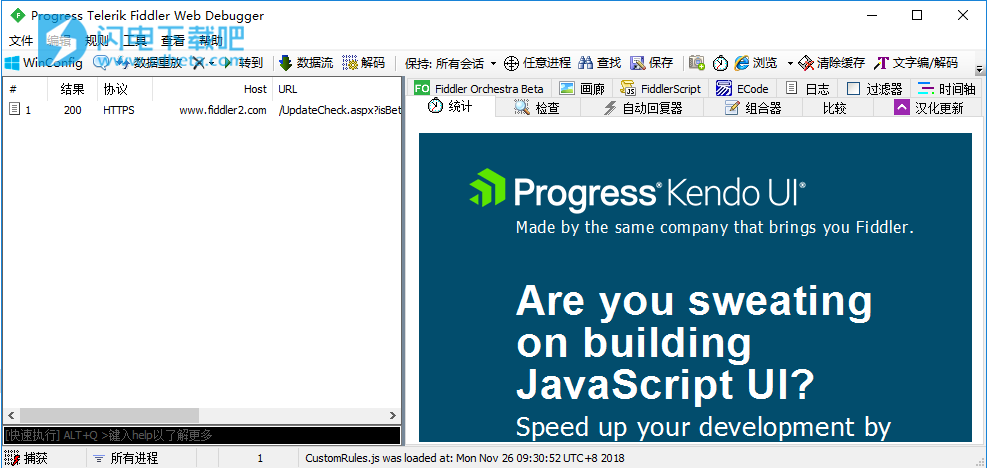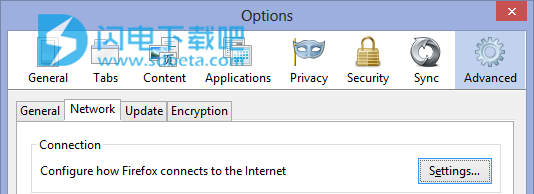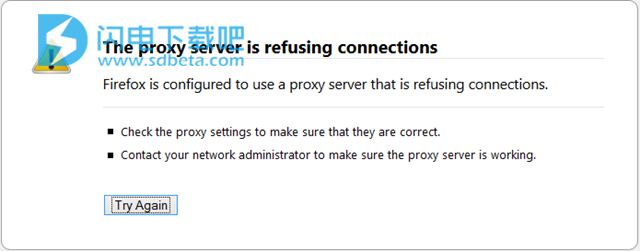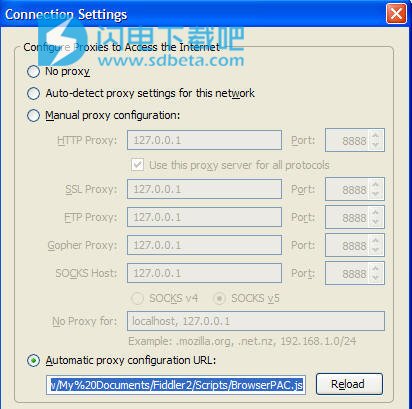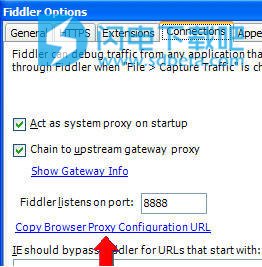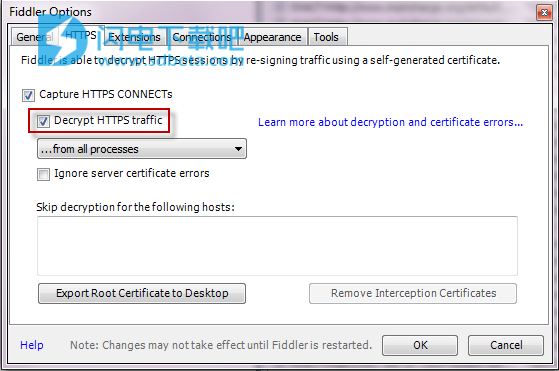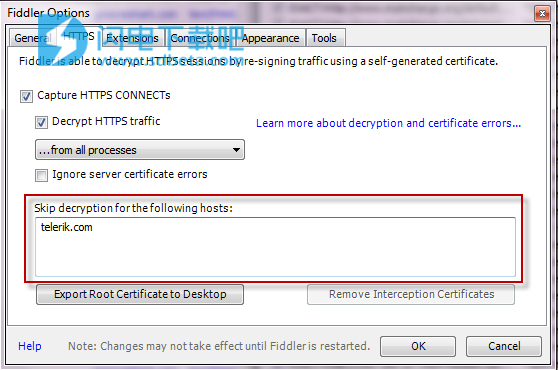Fiddler Web Debugger中文汉化版是一款功能强大的抓包工具,是方便实用的 HTTP连接Debug工具,该工具能够记录所有客户端和服务器的http和https请求,并允许用户监视,设置断点,甚至修改输入输出数据等功能。 它能够记录客户端和服务器之间的所有 HTTP请求,可以针对特定的HTTP请求,分析请求数据、设置断点、调试web应用、修改请求的数据,甚至可以修改服务器返回的数据,功能非常强大,是web调试的利器。既然是代理,也就是说:客户端的所有请求都要先经过Fiddler,然后转发到相应的服务器,同时你可以使用它截断浏览器发送给服务器的数据包,并在修改后发送出去,这在调试SQL注入或者其他网站逻辑攻击漏洞中非常有用,当然也有其他工具可以实现数据包的截断与重放攻击,比如 socketexpert+NC或者burpsuite都可以实现。但是相比较而言,Fiddler的使用最为方便。
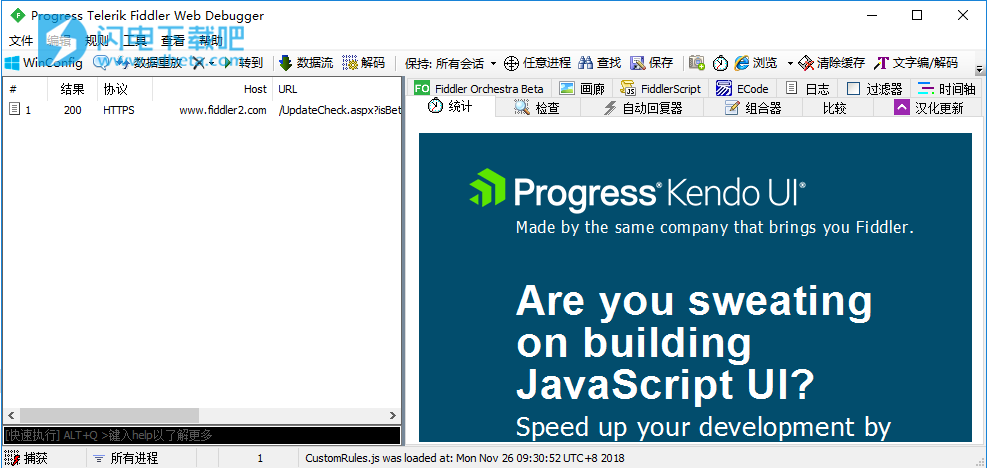
功能特色
1、Web会话操作
轻松编辑Web会话:只需设置断点即可暂停会话处理并允许更改请求/响应。编写自己的HTTP请求并通过Fiddler运行它们。
2、性能测试
Fiddler让您一目了然地看到“总页面权重”,HTTP缓存和压缩。使用诸如“标记任何大于25kb的未压缩响应”之类的规则来隔离性能瓶颈。
3、可定制的免费工具
受益于丰富的可扩展性模型,从简单的FiddlerScript到可以使用任何.NET语言开发的强大扩展。
查看现成附加组件的完整列表。
4、安全测试
解密HTTPS流量并使用中间人解密技术显示和修改Web应用程序请求。配置Fiddler以解密所有流量,或仅解密特定会话。
5、HTTP / HTTPS流量记录
使用Fiddler记录计算机和Internet之间的所有HTTP(S)流量。从几乎任何支持代理的应用程序(IE,Chrome,Safari,Firefox,Opera等)调试流量。
6、Web调试
调试来自PC,Mac或Linux系统和移动(iOS和Android)设备的流量。确保在客户端和服务器之间传输正确的cookie,标头和缓存指令。支持任何框架,包括.NET,Java,Ruby等。
使用说明
Fiddler的大部分功能都是在其作为本地代理的基础上实现的,如上面介绍的原理图一样,如果想实现数据包截断功能必须要设置为代理,它的代理功能设置比较简单,Fiddler版本2以后都是默认自动开启代理并设置IE的使用该代理,端口为8888,代理地址127.0.0.1:8888。如果端口发生冲突需要修改端口,则依次选择“Tools->Fiddleroptions->connections”,修改“FiddlersListensonport”的值即可。除了设置端口以外,还可以选择代理的协议内容,可以增加对FTP协议的代理,根据自己的需要设置即可。
配置浏览器
清除缓存
要确保发送和捕获所有请求,请在开始捕获之前清除浏览器的缓存。
IE,Chrome,Safari和Opera
要从大多数浏览器捕获流量,请启用文件>捕获流量。
记录从IE发送到http://localhost或htp://127.0.0.1的流量。
要从Opera捕获流量,请在启动Opera之前启动Fiddler。
火狐
要从Firefox4+捕获HTTP流量,请执行以下任一操作:
单击工具>使用Fiddler监控>使用Fiddler自动配置FiddlerHook,或
单击工具>选项>高级>网络>设置>使用系统代理设置。
从Firefox捕获HTTPS流量
手动配置
要手动配置任何浏览器以向Fiddler发送流量,请将浏览器设置为连接到代理服务器。此设置通常位于“选项”或“首选项”菜单中。使用这些设置:
地址:127.0.0.1端口:8888
注意:如果浏览器使用这些设置,请在关闭Fiddler后还原这些设置,否则浏览器将不会加载页面。例如,Firefox将显示以下错误消息:
要改为允许Fiddler自动启用和禁用代理,请使用带有指向Documents/Fiddler2/Scripts/BrowserPAC.js的URL的代理自动配置。
例如,在Firefox中,单击工具>选项>高级>网络>设置,然后输入BrowserPAC.js的URL。
要从Fiddler中找到正确的自动配置URL:
单击工具>提琴选项>连接。
单击“复制浏览器代理配置URL”链接。
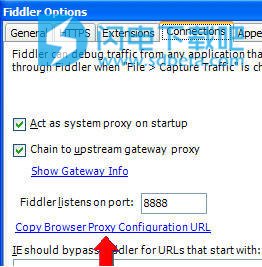
配置Fiddler解密HTTPS流量
启用HTTPS流量解密:
单击工具>选项> HTTPS。
单击Decrypt HTTPS Traffic框。
跳过特定主机的流量解密
单击工具>提琴选项> HTTPS。
在Skip Decryption中键入主机名。
跳过应用程序的流量解密
在OnBeforeRequest函数*中添加这样的规则:
if (oSession.HTTPMethodIs("CONNECT") && oSession["X-PROCESSINFO"] && oSession["X-PROCESSINFO"].StartsWith("outlook"))
{
oSession["x-no-decrypt"] = "boring process";
}
仅从一个主机名解密流量
在OnBeforeRequest函数*中添加这样的规则:
if (oSession.HTTPMethodIs("CONNECT") &&
!oSession.HostnameIs("SiteICareAbout.com"))
{
oSession["x-no-decrypt"] = "do not care.";
}
日志:
2020.10.29 停止维护,不再更新汉化!
Fiddler中文版更新至 v5.0.20202.18177,汉化版熟悉后完全可以上手英文版。
Fiddler Web Debugger 中文版
github.com/gabrielxvx/zh-fiddler
困兽斗(精益论坛)汉化作品
# 其它修改处理:
+ 修改启动画面
+ 去除通过WinConfig启动签名自校验
+ 关联Fiddler ScriptEditor 脚本编辑器
# 额外的插件说明:
├—FiddlerCap.exe(单独用来捕获流量的工具)
├—ToE.dll(Fillder请求一键生成易语言代码插件)
├—EnableLoopback.exe(用于捕获Win10应用商店内的UWP应用)
├—FiddlerCheck.dll(汉化版更新检查插件,删除可去每次启动烦人的检测升级错误提示)